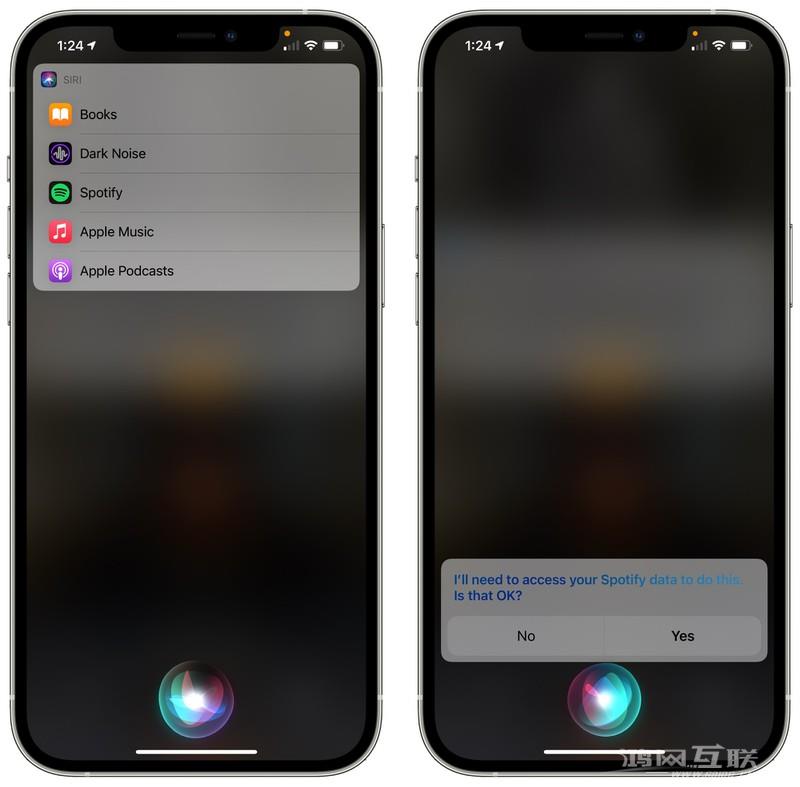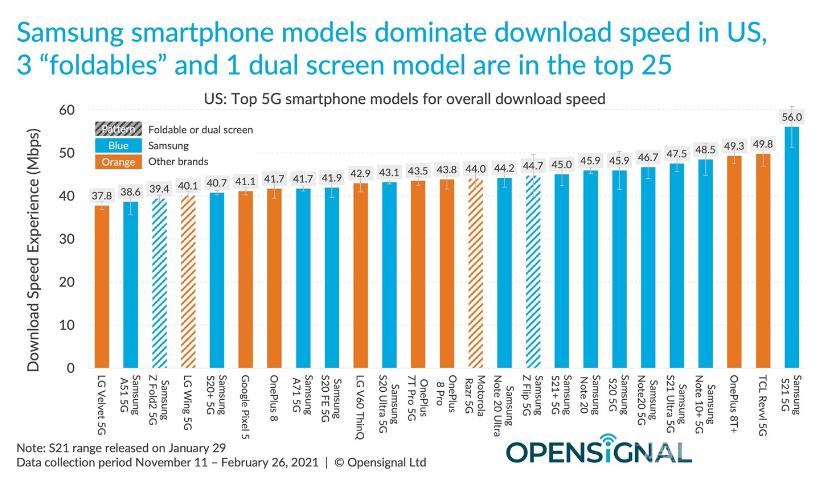现在,当您拥有多台Apple 设备时,AirPods 可以同时连接到它们,音源会在设备之间自动切换。例如,当您在iPad 上观看视频并在iPhone 上接听电话时,AirPods 会自动播放iPad 上的视频。
现在,当您拥有多台Apple 设备时,AirPods 可以同时连接到它们,音源会在设备之间自动切换。例如,如果您在iPad 上观看视频时在iPhone 上接到电话,AirPods 会自动从在iPad 上播放音乐切换到在iPhone 上播放通话。

如果要实现该功能,需要满足以下条件:
1. 在iPhone、iPad 和Mac 上,需要安装iOS 14、iPadOS 14 或更高版本或macOS Big Sur,以便AirPods(第2 代)或AirPods Pro 可以在两个设备之间自动切换。
2、您需要使用同一个Apple ID登录对应的设备,并开启双因素认证。
3. 请确保此功能已开启:
在iPhone/iPad 上:戴上AirPods 并转到设备上的“设置”-“蓝牙”。点击设备列表中AirPods 旁边的信息按钮 。轻点“连接到此iPhone [或iPad]”,然后轻点“自动”。
。轻点“连接到此iPhone [或iPad]”,然后轻点“自动”。
在Mac 上: 戴上AirPods,然后在Mac 上打开蓝牙偏好设置。在设备列表中,单击AirPods 旁边的选项按钮。单击“连接到这台Mac”,然后选择“自动”。
4. 如果您的Mac 运行的是macOS Big Sur,在某些情况下,您会在计算机屏幕上看到有关AirPods 的通知。当您将鼠标悬停在此类通知上时,会出现“连接”按钮。单击“连接”以确认您要将AirPods 切换到Mac。
如果检查上述设置后,您仍然无法使用该功能:
请检查您是否使用的是测试版系统。 Beta版本可能存在一些不稳定或位置条件影响正常功能的使用。您可以等待正式版本更新。
如果您使用的是官方最新版本的系统,您可以尝试断开两台设备上的AirPods 并关闭蓝牙,然后重新启动设备并重置AirPods。
重置方法:
步骤1:将AirPods放入充电盒中,并合上盒盖。等待30 秒,然后打开盖子。
第2 步:在iPhone 上,转到“设置”-“蓝牙”,然后点击AirPods 旁边的“i”图标。 (如果您在“设置”-“蓝牙”中没有看到您的AirPods,请转到下一步。)然后点击“忘记此设备”并再次点击进行确认。
步骤3:打开充电盒盖,按住充电盒背面的设置按钮约15 秒,直到看到状态指示灯呈琥珀色闪烁。
步骤4:重新连接AirPods:打开盖子并将AirPods 靠近您的设备。按照设备屏幕上的步骤操作。
需要注意的是,当您重置AirPods 时,您的AirPods 设置也会重置。重置完成后可以重新设置。